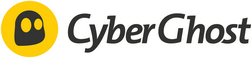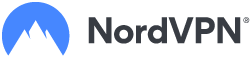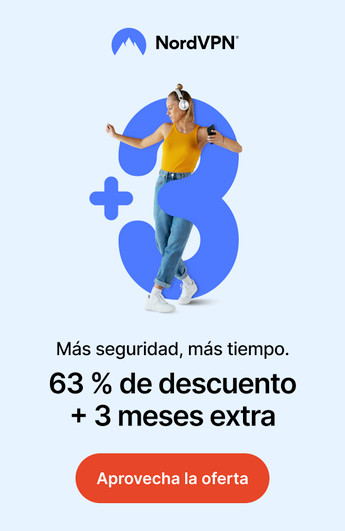Cómo usar uTorrent en PC [Tutorial]
11 oct 2022
Hoy hemos preparado un tutorial en que te explicaremos de manera sencilla pero detallada cómo puedes usar uTorrent en PC. También te mostraremos como es el proceso de descarga del software y de tu primer archivo torrent, en caso de que no estés familiarizado con el programa.
Este paso a paso lo hicimos utilizando Windows 10 pero el principio es el mismo para otras versiones de Windows e incluso para Mac.
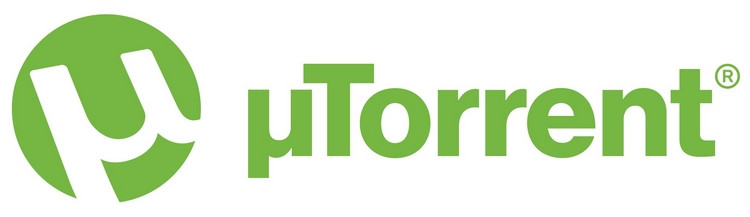
¿No tienes tiempo? Te resumimos el artículo en 30 segundos:
1. uTorrent es un software que te permite descargar archivos torrent. Como sabes, muchos de estos archivos están protegidos por derechos de autor.
2. Para usar uTorrent en tu PC sin ser descubierto, deberás recurrir a una VPN que te permita ocultar tu verdadera dirección IP y, por lo tanto, tu ubicación.
3. Te recomendamos optar por ExpressVPN, que no solo te permitirá anonimizar tus descargas, sino que además encriptará tus datos, manteiéndolos a salvo de hackers y personas malintencionadas.
Paso 1: Descarga e instala uTorrent
Para poder descargar tus archivos torrent, lo primero que debes hacer es descargar uTorrent.
Ve a la página de descarga de uTorrent y desplázate hacia abajo en la página hasta que veas "uTorrent Classic" y luego haz clic en el botón verde para descargar el archivo de instalación.
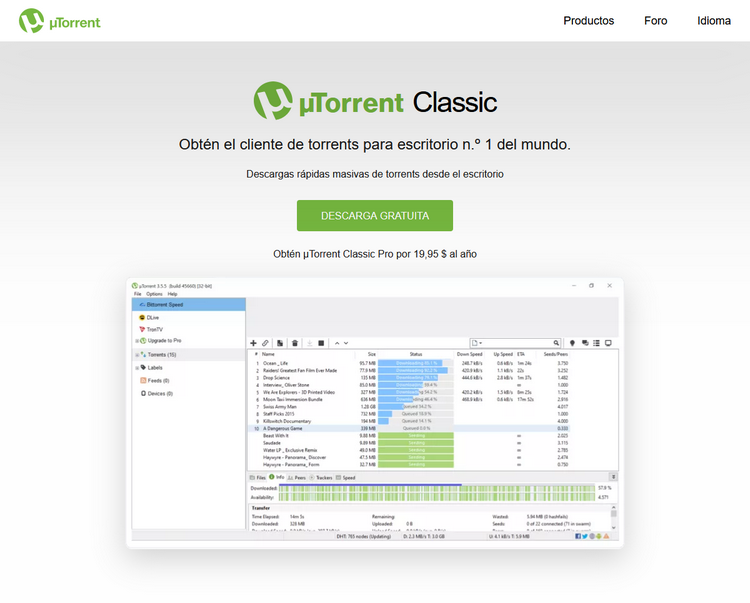
Una vez descargado el archivo, haz doble clic en él. Haz clic en "Siguiente" para poder instalar el software en tu computadora. Ten cuidado y rechaza o anula la selección del software adicional que te ofrecerá instalar.
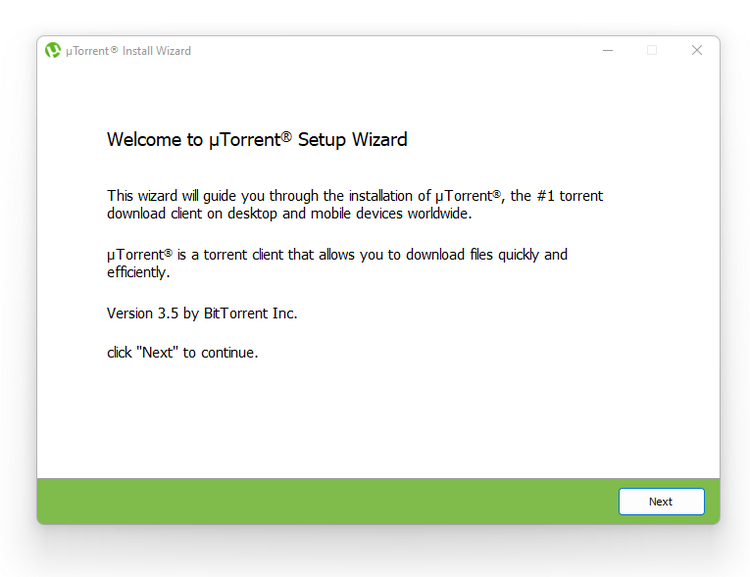
Una vez que el software está instalado, puedes abrirlo, pero por ahora no lo vamos a usar. Antes de descargar tus torrents con utorrent, es imprescindible anonimizar las descargas.
Paso 2: Anonimizar las descargas
Todos sabemos que la gran mayoría de archivos torrent están protegidos con derechos de autor. Por eso, para luchar contra las descargas ilegales, existen autoridades antidescargas. Su papel es detectar las descargas de torrents, tras lo cual pueden enviarte cartas de advertencia, multas o, lo que es peor, pueden cortar tu conexión a Internet.
Pero si usas ExpressVPN, puedes permanecer en completo anonimato. Esta aplicación cuesta unos pocos dólares al mes y te permitirá descargar torrents con total seguridad y anonimato.
En la página de ExpressVPN puedes ver las diferentes fórmulas ofrecidas por el proveedor. Escoge la que más se ajuste a tus necesidades y luego descarga la aplicación. Normalmente debes recibir un mail con tus datos de inicio de sesión.
Al igual que con uTorrent, descarga el archivo de instalación de ExpressVPN y ejecútalo para instalar la VPN en tu computadora. Ten en cuenta que puedes usar ExpressVPN en hasta 5 dispositivos simultáneamente.
Una vez instalada, abre la app e inicia sesión con las credenciales que recibiste por correo electrónico. Llegas a una interfaz como esta:
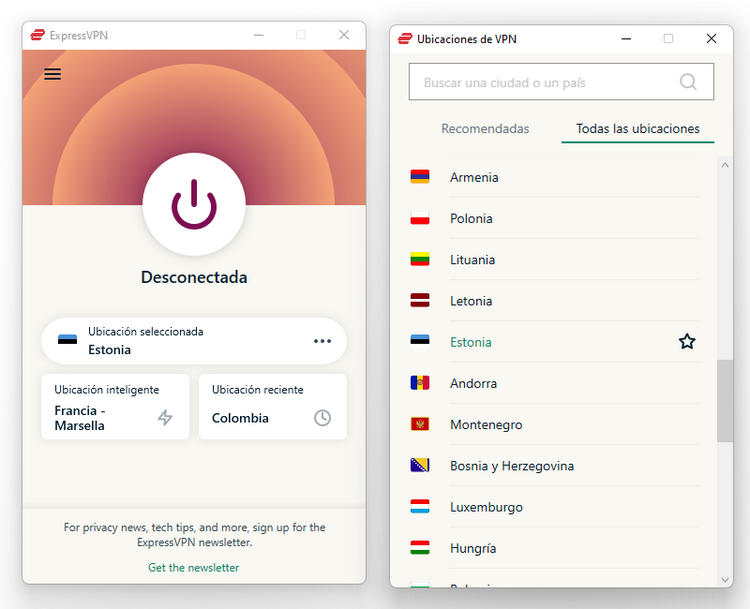
Selecciona un país distinto al tuyo y luego presiona el botón central. También puedes hacer doble clic en el país de tu elección.
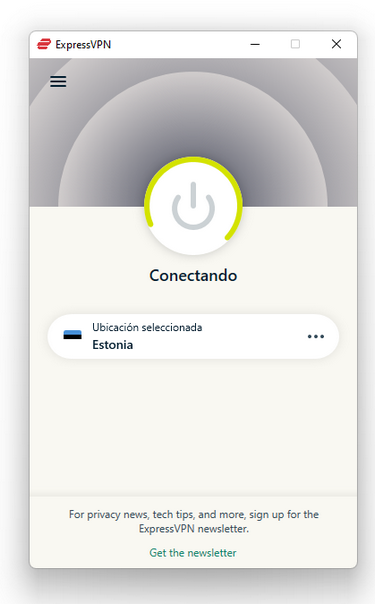
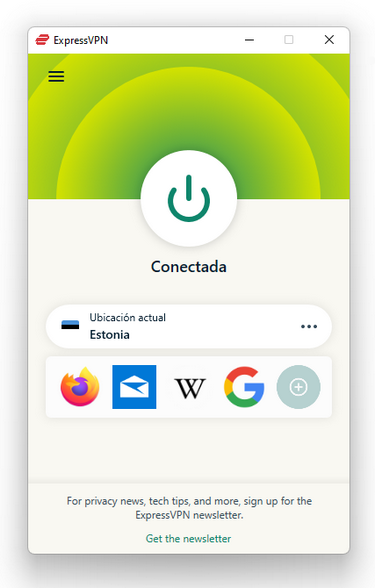
Una vez conectado al servidor VPN, ni tu proveedor de acceso a Internet podrá ver lo que descargas.
Cuando estás conectado a un servidor VPN, obtienes una nueva dirección IP por lo que las autoridades antidescargas tampoco podrán rastrearte.
Ahora estás listo para descargar torrents usando uTorrent.
Paso 3: Encuentra un archivo torrent para descargar
Hay varios sitios que enumeran archivos torrent para películas, series, música, etc., como The Pirate Bay, YGG Torrent o Torrent9.
Aquí hay una lista de algunos de estos sitios:
Kickass Torrents
The Pirate Bay
1337x
Aquí puedes buscar el nombre de lo que estás buscando, como una película o un software, para encontrar un archivo torrent.
Para el ejemplo, solo vamos a descargar un archivo torrent del software de edición de audio Audacity.
Paso 4: Inicia la descarga de torrent con uTorrent
Una vez que se haya descargado el archivo torrent que escogiste, podremos abrirlo con uTorrent. Para ello, haz doble clic en el archivo descargado o clic derecho → Abrir con uTorrent.
Tu pantalla se verá así:
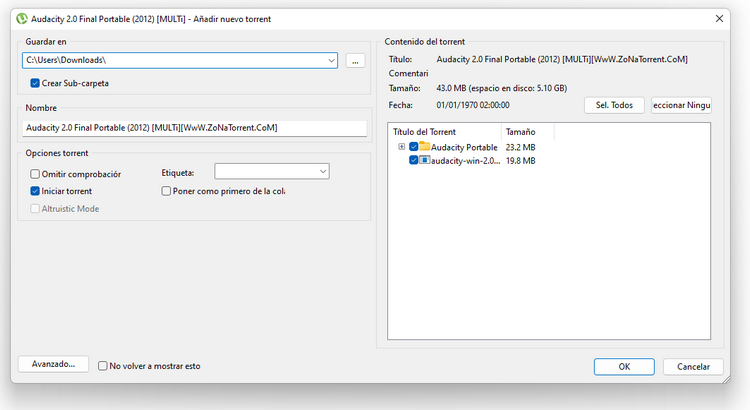
A la izquierda puedes ver en qué carpeta de tu computadora se guardará el archivo y con qué nombre.
A la derecha podrás ver el detalle del contenido del torrent que vas a descargar así como el peso.
Haz clic en "Aceptar" para iniciar la descarga.
Después de unos minutos comenzará la descarga. Podrás ver el progreso de la descarga directamente en la interfaz de uTorrent, como en esta imagen:
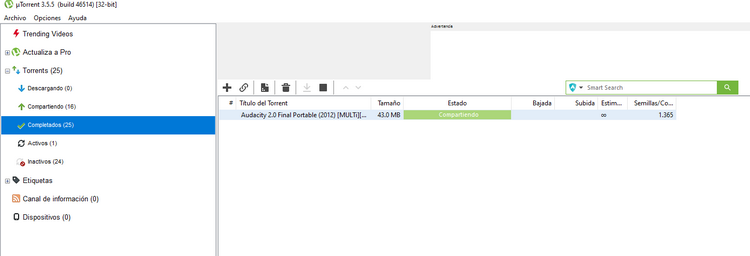
A veces la descarga no se inicia, lo cual significa que tu archivo no funciona. En ese caso deberás repetir el paso 3 para encontrar un nuevo archivo que funcione.
Cuando la barra de progreso del archivo haya alcanzado el 100%, verifica que el archivo descargado esté en tu computadora y funcionando.
Paso 5: Elimina el torrent de uTorrent
Luego, regresa a uTorrent para hacer clic en la papelera para eliminar el torrent.
También puedes hacer clic derecho y hacer clic en "Eliminar y", luego "Eliminar archivo .torrent".
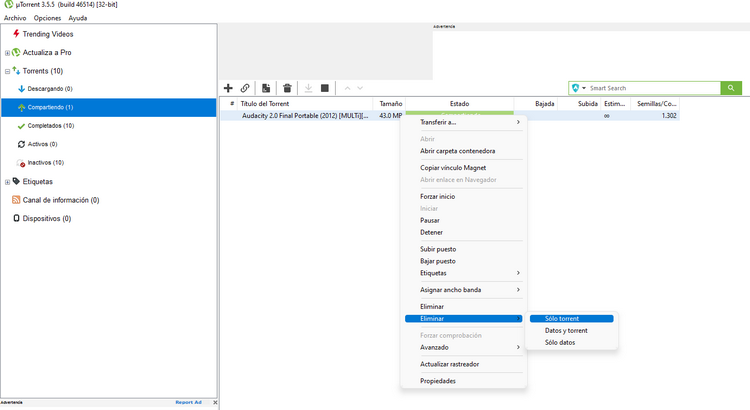
Esto solo eliminará el archivo .torrent y no el archivo que descargaste.
Una vez que se hayas descargado tu archivo y se haya eliminado el torrent, podrás cerrar la ventana de uTorrent.
Paso 6: Desconectar la VPN
Este es el último paso. Vuelve a ExpressVPN y desconéctate del servidor en el que te habías conectado para descargar el torrent.
Para hacer esto, simplemente haz clic en el botón central como se muestra en la siguiente captura de pantalla:
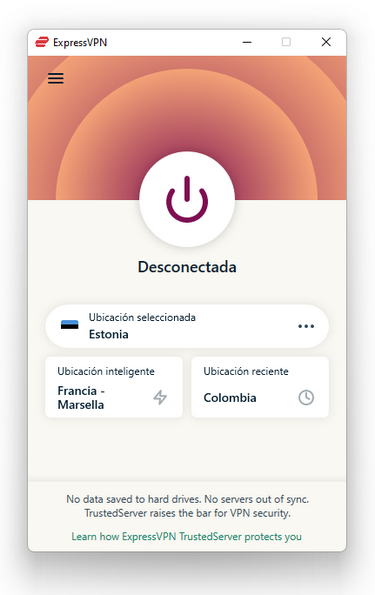
¡Listo, el tutorial ha terminado! Bastante simple, ¿no crees?
Ten en cuenta que siempre necesitarás activar la VPN antes de descargar cualquier torrent. Esto es lo que garantizará tu anonimato. Recuerda también el quinto paso para que no olvides eliminar el archivo .torrent de utorrent. Si tienes una pregunta, déjanos saber en los comentarios.
Conclusión
Sabemos que la descarga de torrents puede parecer bastante intimidante al principio, pero si sigues todos los pasos que te proporcionamos, no tendrás problemas al momento de realizar tus descargas.
Esta página contiene enlaces de afiliados. Si realizas una compra a través de estos enlaces, es posible que recibamos una comisión, sin costo adicional para ti. ¡Gracias por tu apoyo!